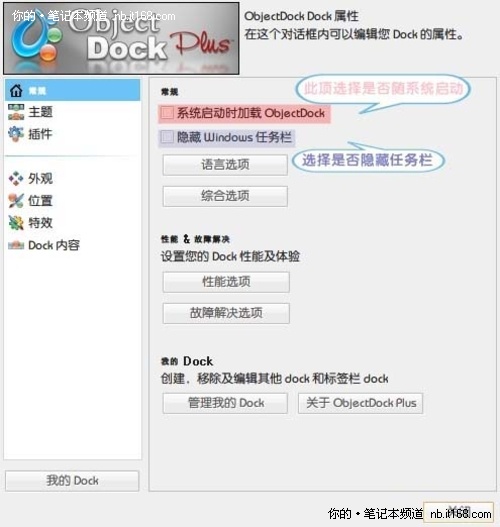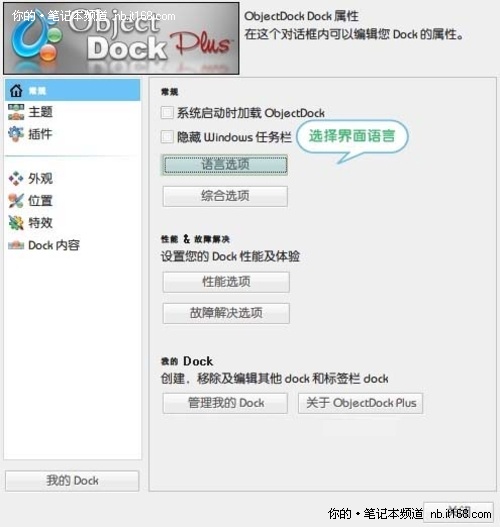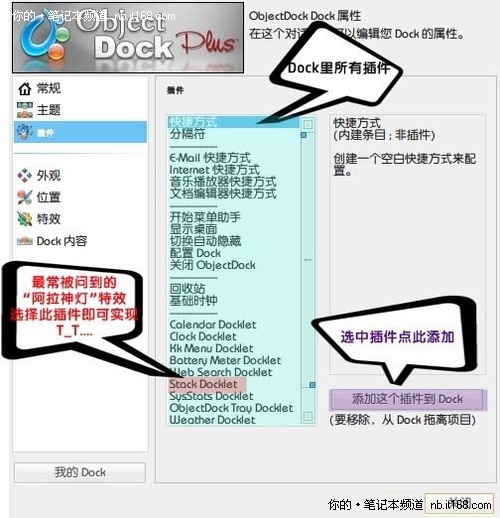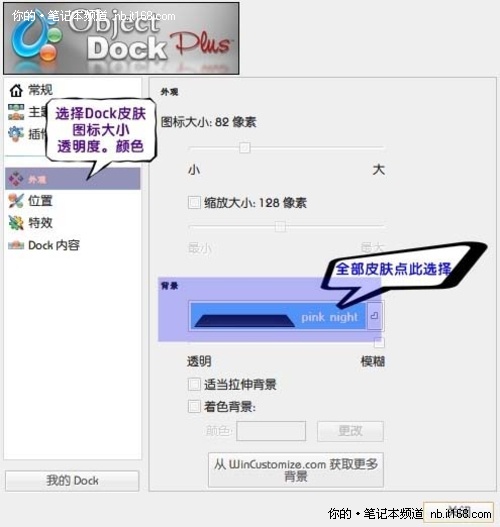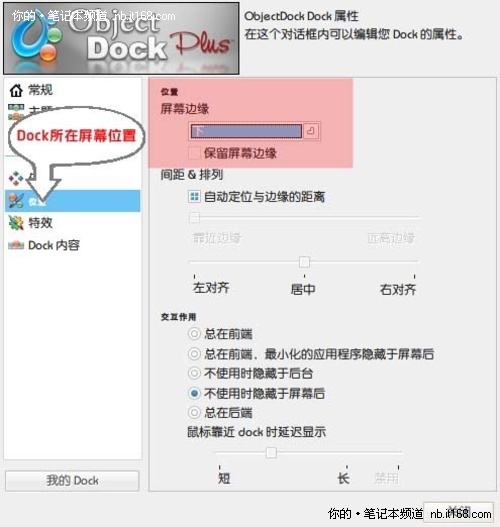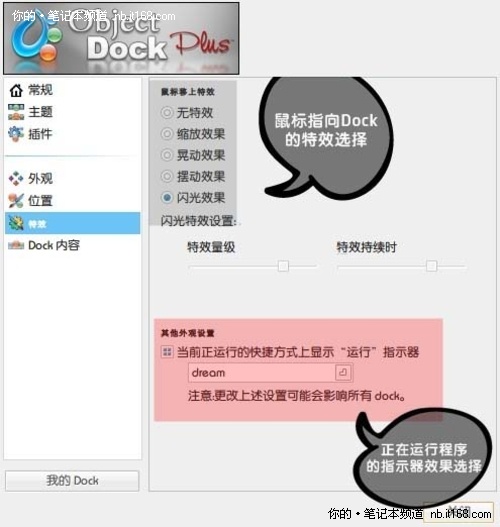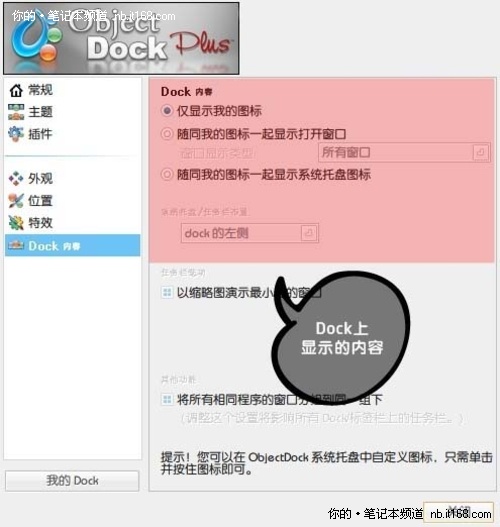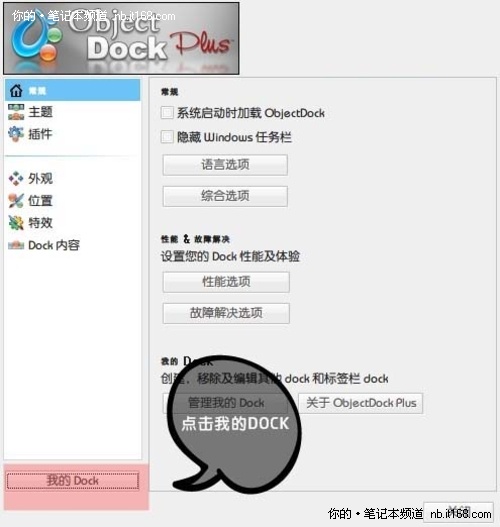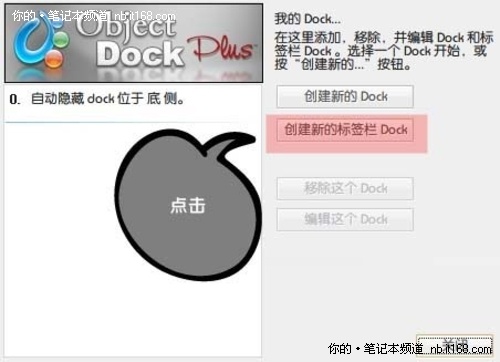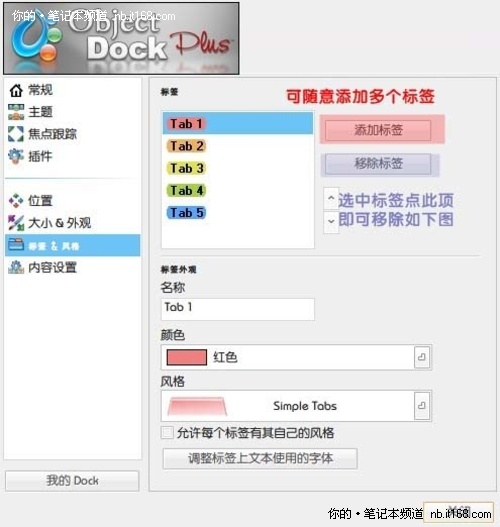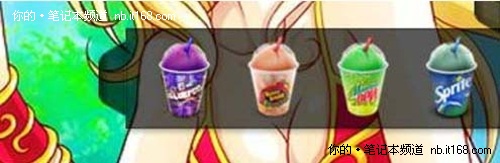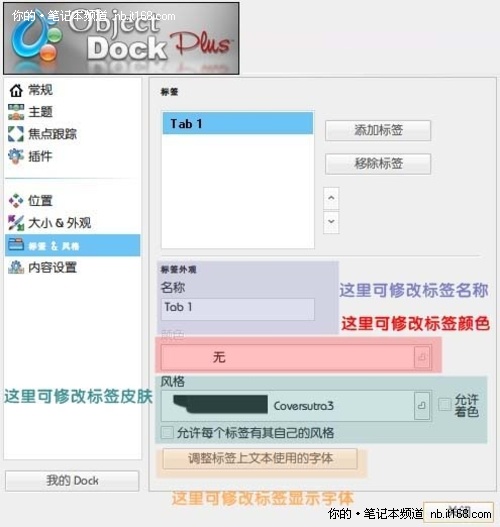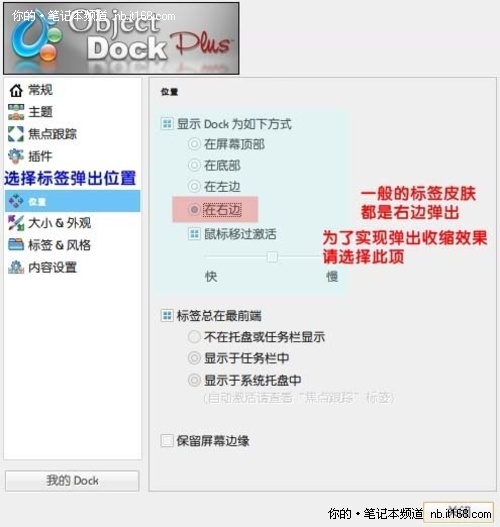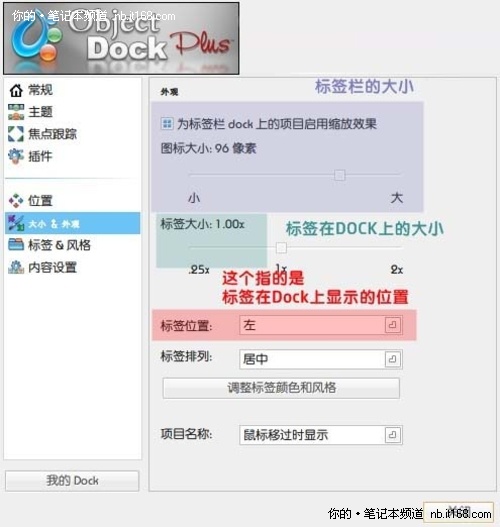位亲爱的读者朋友大家好,欢迎观看《本天下》!今天是《本天下》第一次与大家见面,本着为用户提供更全面、更方便、更实用的笔记本使用服务,我们创办了这一栏目。在这里您将会看到新鲜的、好看的、好玩的、好用的等许多笔记本的应用技巧,让我们一起来玩转笔记本吧。
让您的桌面更个性
本期笔者先教大家从视觉感受上改变我们心爱的本本,说道说道笔记本的桌面美化。在购买笔记本的时候消费者除了关注笔记本的价格、配置、性能等因素外,还有很多用户会关注笔记本的外观,作为追求时尚的年轻男女,拥有一款漂亮的笔记本电脑也是他们所向往的。然而,光是外表漂亮还不够,如果打开笔记本,映入眼帘的是一款时尚酷炫、个性的操作界面,是不是会为我们更添几分时尚气息呢?
随着微软Windows 7操作系统的普及,目前大部分笔记本都会预装Windows 7操作系统,用户们也越来越习惯,越来越喜欢Windows 7系统,其已经逐渐成为当下主流的操作系统。所以,接下来笔者就来为大家介绍一下Windows 7的桌面美化,使大家都能打造一款属于自己的个性桌面。
先来看几张效果图:
Windows 7桌面效果
Windows 7桌面效果
Windows 7桌面效果
Windows 7桌面效果
怎么样?漂亮吧,炫吧。也想让自己的笔记本拥有这样的效果?那就继续往下看吧。
言归正传,要想达到这样的效果,需要安装两款辅助软件:Rainmeter和ObjectDock,下面笔者就教大家如何使用这两款软件。
Rainmeter使用方法:
1.下载并解压缩Rainmeter。
2.安装程序。
点击安装
打开辅助设置程序
按设置启动程序
3.使用方法
到任务栏或托盘右击雨点图标
打开此列表
增加皮肤方法:把下载来的皮肤(插件),放到我的文档/rainmeter/skins文件夹下,再刷新所有皮肤就行了(1.1版本)。通用的:在上图的configs菜单里的倒数第二个选项——open skins‘folder, 可以直接打开skins文件夹,把皮肤放进去,点击刷新所有皮肤(1.2版是刷新所有)。
关闭和删除皮肤方法:对着已经开启的皮肤右击 ,选择skin menu,点击关闭插件;如果要删除没用的皮肤,关闭此皮肤后,选择configs中的open skins'floder选项,打开文件夹后把要删除的皮肤删除就可以了。
4.修改说明
1)皮肤读取地址:打开于Rainmeter文件夹内的“Rainmeter.ini”,修改第三行的
“SkinPath=C:Program FilesRainmeterSkins”为你Rainmeter的文件夹位置。
2)天气地区修改:
(a)登陆“https://www.weather.com.cn”,输入自己所在城市名称,在网页地址栏里面记录下“******.shtml”中的“*”号所显示的数字。
(b)打开“C:Program FilesRainmeterSkinsamidubiba”文件夹中的“WeathersAll.ini”,查找并修改“CODE=101280105”中的“101280105”为你所在城市的代码。
天气修改示意
3)天气集成黑色磨砂背景高度修改:打开“C:Program FilesRainmeterSkinsamidubiba”文件夹中的“WeathersAll.ini” ,查找并修改“W=222 H=1020”的数值。W为“宽”,H为“高”,单位为“像素”。
4)幻灯片的修改:打开“...RainmeterSkinsloveslideshow”文件夹中的“Picture.ini”,查找并修改“PathName=I:我的.......”为自己相片存放的文件夹。“[Image]”下的数值为相片辨析率的大小,比例等。可根据习惯自己修改,修改后记得把横条和按钮也相应的修改。
5)Foobar插件的使用:(a)把Rainmeter中的“foo_winamp_spam.dll”复制到Foobar所在的“Components”文件夹中。(b)运行Foobar(c)双击“....SkinsloveWinAmp+Foobar.inte***ce”下的“foobar2000.dat”
6)千千静听的修改:打开“....SkinsloveTTplayer.inte***ce”文件夹中的“ttplayer.ini”,查找并修改“LeftMouseDownAction=!Execute ["C:Program FilesTTPlayerTTPlayer.exe"]”为自己千千静听存放的文件夹。“[Random]”下的数值为专辑存放的地方以及其他数值。
这样就介绍完这款软件的基本应用了,里面有很多个性的皮肤,用户可以根据自己的喜好设置。
ObjectDock使用方法:
ObjectDock是一款仿Mac的桌面美化软件,为了让朋友们彻底的玩转这款软件,笔者为大家献上一份详细的图文教程。
先说下od下的目录
Backgrounds目录里是OD的皮肤文件,你下载的皮肤文件放进这个目录就可以在OD设置外观里看到他们。
Bundled Images目录里是OD的图标文件。
Docklets目录里是OD的插件。
lang目录是语言文件。
Running Indicators目录是OD的指示符文件。
ObjectDock属性设置
选择语言
插件一览
皮肤选择
屏幕位置选择
Dock特效选择
Dock显示内容设置
显示内容设置界面
我的Dock设置
创建新标签栏
可随意添加标签
标签图例
标签图例
标签修改设置
弹出效果设置
标签在Dock上的显示设置
最后效果
到这里两款软件的使用方法就介绍结束了,如何打造出属于自己的时尚桌面,就要看各位的想象力了,结合两款美化工具以及精美的皮肤,打造一款个性的Windows 7桌面吧!

(责任编辑:宋朝)